关键词:Show View , 显示视图, Customize Perspective , 定制New菜单栏, Eclipse for JavaEE, 图解使用教程
(5)定制视图
定制前的视图:
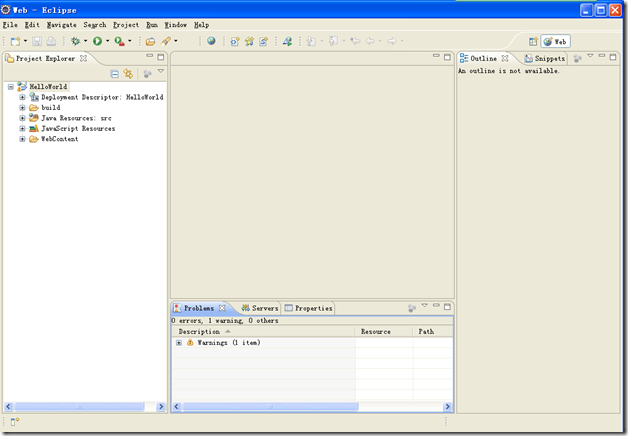
菜单栏中Window –> Show View –> Other
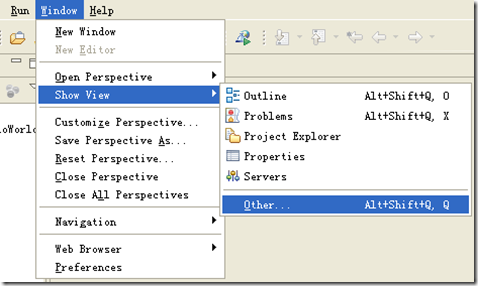
进入“Show View”对话框,在这里选择须要显示的视图,点“OK”即行。
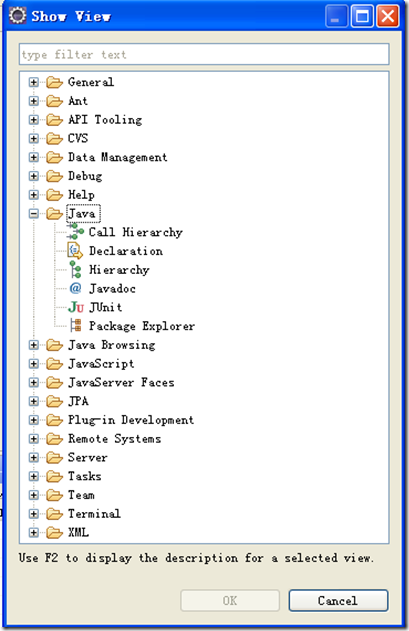
为测试,我选择几个常用的视图,如:java/Package Explorer , Data Management/Data Source Explorer , General/Internet Web Browser , General/Console 等等。
定制后,我们将其拖放到想要放置的地方即行,显示如下图:
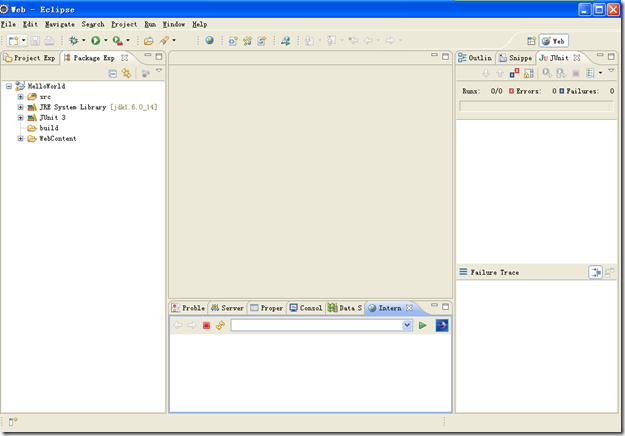
(6)定制New选项
原始的New选项:
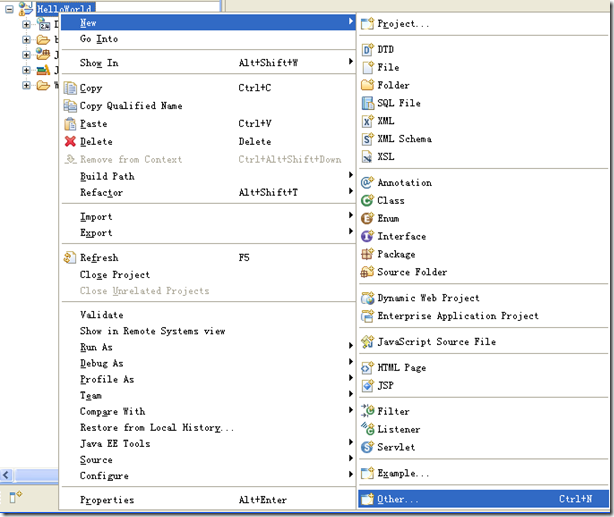
如果我们须要建的文件类型不在上图右边的选项栏中的话,就需要点“Other”进入下一个对话框去选择,有没有办法使得右边的选项栏中出现我们常常须要建的文件类型,而去掉那些不常使用的呢?
点Window –> Customize Perspective:
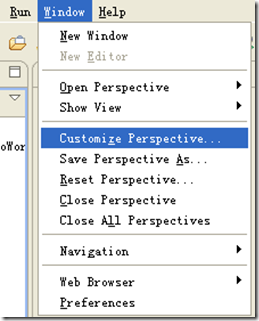
进入Customize Perspective -Web对话框,选择最右边的选项卡Shortcuts,在Submenus中选择New,那么下面所列出的,若是选中的,则表示是在New菜单项中显示的。我们逐个逐个来,把要显示的选中,把不要显示的去掉。
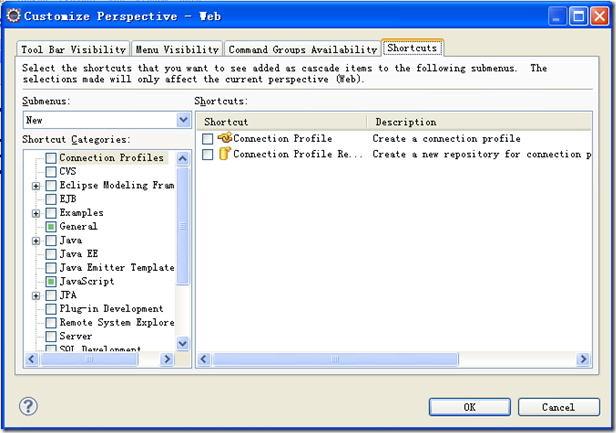
定制后的New选项:
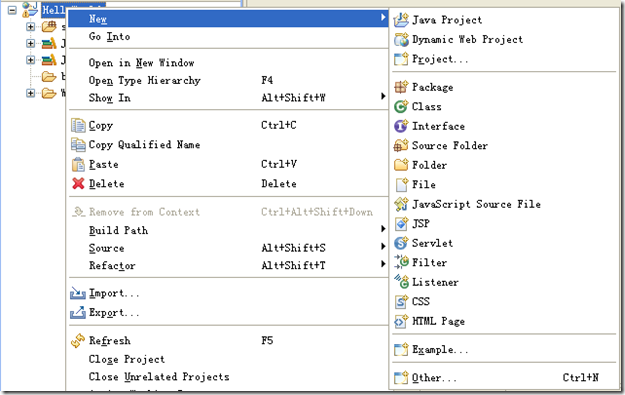
只显示我们常用的,简洁了许多吧。
本文原创,转载请注明出处,谢谢!http://www.blogjava.net/rongxh7(心梦帆影JavaEE技术博客)
posted on 2009-06-29 11:20
心梦帆影 阅读(13373)
评论(1) 编辑 收藏 所属分类:
Eclipse 、
图解教程